GFX Master
مدیر انجمن گرافیک دو بعدی ومسئول فروشگاه
انگار همین دیروز بود که به مناسب 9000 پستِ شدن هم آواتارم رو عوض کردم و هم 9000مین پستم رو به یه آموزش اختصاص دادم!
حالا برای 10000 مین پست هم میخوام همون کار رو تکرار کنم. امیدوارم این آموزش به دردتون بخوره.
آموزش طراحی بک گراند ویندوز ویستا که گمونم خیلی از بچه ها دنبالش باشن. خب شروع میکنیم.
-------------------------------------------------------------
برای شروع یه تصویر واقعی رو که دارای سایه و روشنهای زیادی باشه رو انتخاب کنید.
بعنوان مثال من این عکس رو انتخاب کردم.
این عکس قراره بک گراند اصلی ما رو تشکیل بده و لازمه که دارای نورها و سایه های زیادی باشه تا خودش رو خوب نشون بده.

-------------------------------------------------------------
در این مرحله قصد داریم تا بک گراند اصلیمون رو ایجاد کنیم. برای اینکار باید تا جایی که میتونیم تصویر بالا رو محو کنیم.
برای اینکار از فیلتر Gaussian Blur استفاده میکنیم. از مسیر Filter > Blur > Gaussian Blur این فیلتر رو اجرا کنید.
تا زمانی که تصویر شما کاملا محو بشه و فقط رنگهای اون باقی بمونه مقدار Gaussian Blur رو زیاد کنید.
بعنوان مثال من عدد 75 رو در نظر گرفتم و نتیجه این شد:
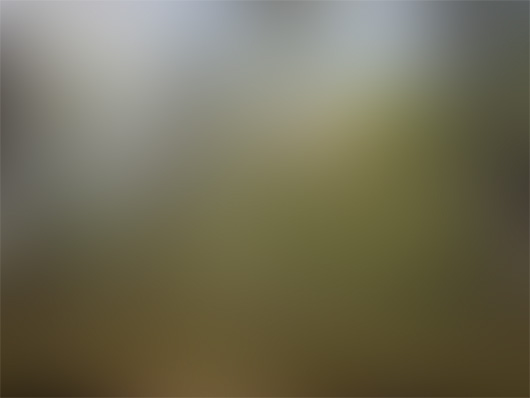
-------------------------------------------------------------
در مرحلۀ سوم قصد داریم تا رنگ بک گراند رو کمی تغییر بدیم. برای اینکار از قابلیت Color Balance استفاده میکنیم.
برای اینکار مسیر Layer > New Adjustment Layer > Color Balance رو اجرا کنید.
پنجره ای به نام New Layer ظاهر میشه که کافیه روی دکمۀ Ok کلیک کنید.
در پنجرۀ جدیدی که باز میشه 3 گزینۀ Shadows, Midtones, Highlights وجود دارد.
این 3 گزینه رو طوری تنظیم کنید تا به رنگ مورد نظر و دلخواهتون برسید.
اگر شما هم از همین تصویری که من استفاده کردم استفاده میکنید اعداد رو اینطوری تنظیم کنید:
Shadows: -37, -40, 7 Midtones: 15, 62, 0 Highlights: -34, 0, 69
نتیجه بعد از اجرای این مرحله به شکل زیر میشه:

-------------------------------------------------------------
در چهارمین مرحله ابزار Elliptical Marquee Tool رو انتخاب کنید و یک ناحیۀ بزرگ رسم کنید.
ممکنه این ناحیه از صفحۀ شما بزرگتر باشه. اشکالی نداره! ولی سعی کنید ناحیۀ بزرگی رو ایجاد کنید.
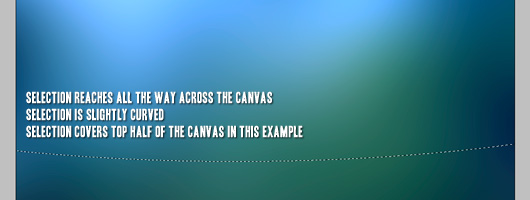
-------------------------------------------------------------
یک لایۀ جدید بالای Adjustment Layer ایجاد کنید و ابزار Brush رو انتخاب کنید.
برای سایز براش بعنوان مثال بین 200 تا 300 رو انتخاب کنید و میزان hardness رو 0 قرار بدید تا یه براش کاملا نرم ایجاد بشه.
برای رنگ foreground رنگ سفید رو انتخاب کنید.
این مرحله ممکنه احتیاج به مقداری تمرین و تکرار داشته باشه ولی مطمئنا میتونید انجامش بدید چون کار راحتیه.
سعی کنید با براشی که ساختید لبۀ داخلی اون ناحیه ای که در مرحلۀ قبلی ایجاد کردید رو براش بزنید.
اگر این مرحله رو درست اجرا کنید شکلی شبیه شکل زیر خواهید داشت:

-------------------------------------------------------------
راحت بود نه؟! :دی
Mode لایه ای رو که در مرحلۀ قبل ایجاد کرده بودید رو به overly تغییر بدید و با زدن کلیدای ترکیبی Ctrl + D ناحیه رو از حالت انتخاب خارج کنید.
حالا میخوایم یکمی این ناحیه رو بچرخونیم. برای اینکار کلیدای Ctrl + T رو بگیرید و سعی کنید این ناحیه رو طوری دوران بدید که شبیه شکل زیر بشه:

-------------------------------------------------------------
دو مرحلۀ قبلی رو یکی دوبار دیگه تکرار کنید با این تفاوت که در هر مرحله سایز براش تون رو یکمی کوچیکتر کنید تا نتیجه متفاوت باشه.
مطمئن بشید که هر کدوم از این نورها داخل یه لایۀ جدید ایجاد بشه.

-------------------------------------------------------------
تا اینجا ما 2 یا 3 تا نور ایجاد کردیم. حالا میخوایم این نورها رو بیشتر کنیم. برای اینکار از قابلیت Duplicate استفاده میکنیم.
برای این منظور روی هر لایه ای از نورها راست کلیک کنید و گزینۀ Duplicate Layer رو انتخاب کنید.
بعد از ایجاد هر لایۀ جدید کافیه اون رو یکمی با استفاده از روشی که بالا توضیح دادم دوران بدید تا حالت و زاویۀ جدیدی به خودش بگیره.

-------------------------------------------------------------
تا اینجا میشه گفت بک گراند اصلی ما ایجاد شده. ولی میتونیم یکمی بیشتر بهش افکت بدیم تا قشنگتر بشه!
برای اینکار چند تا از لایه های نورهایی که ایجاد کرده بودید رو با نگه داشتن کلیک Shift و کلیک کردن روی لایه ها انتخاب کنید.
با اینکار چند تا از لایه ها بطور همزمان انتخاب شدن.
حالا از مسیری که بالا هم گفتم میخوایم یه Color Balance Adjustment layer ایجاد کنیم.
برای اینکار مسیر Layer > New Adjustment Layer > Color Balance رو اجرا کنید تا یه لایۀ ماسک ایجاد بشه.
دقت کنید که این لایه باید بالای لایه های نورها باشه تا تاثیر کنه.
حالا با تغییر و تنظیم گزینه های این پنجره یه مقداری افکت به نورهاتون بدید تا از این سادگی دربیان.
نتیجۀ نهایی باید شبیه شکلهای زیر باشه:

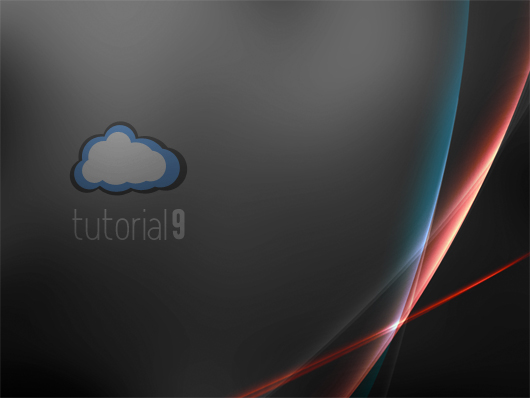
دریافت فایل PSD آموزش
از بچه ها اگر کسی تونست زحمت بکشه PDF این آموزش رو هم تهیه کنه تا توی تاپیک PDF Tutorials هم بذارمش.
موفق باشید.
حالا برای 10000 مین پست هم میخوام همون کار رو تکرار کنم. امیدوارم این آموزش به دردتون بخوره.
آموزش طراحی بک گراند ویندوز ویستا که گمونم خیلی از بچه ها دنبالش باشن. خب شروع میکنیم.
-------------------------------------------------------------
برای شروع یه تصویر واقعی رو که دارای سایه و روشنهای زیادی باشه رو انتخاب کنید.
بعنوان مثال من این عکس رو انتخاب کردم.
این عکس قراره بک گراند اصلی ما رو تشکیل بده و لازمه که دارای نورها و سایه های زیادی باشه تا خودش رو خوب نشون بده.

-------------------------------------------------------------
در این مرحله قصد داریم تا بک گراند اصلیمون رو ایجاد کنیم. برای اینکار باید تا جایی که میتونیم تصویر بالا رو محو کنیم.
برای اینکار از فیلتر Gaussian Blur استفاده میکنیم. از مسیر Filter > Blur > Gaussian Blur این فیلتر رو اجرا کنید.
تا زمانی که تصویر شما کاملا محو بشه و فقط رنگهای اون باقی بمونه مقدار Gaussian Blur رو زیاد کنید.
بعنوان مثال من عدد 75 رو در نظر گرفتم و نتیجه این شد:
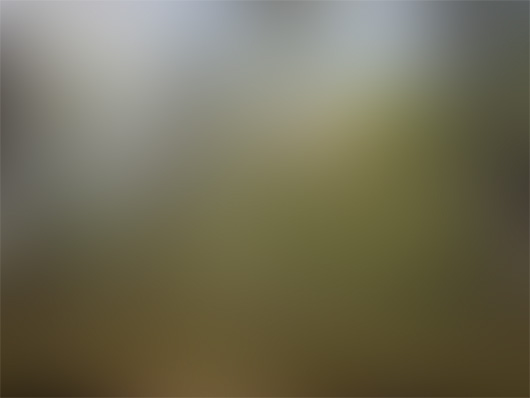
-------------------------------------------------------------
در مرحلۀ سوم قصد داریم تا رنگ بک گراند رو کمی تغییر بدیم. برای اینکار از قابلیت Color Balance استفاده میکنیم.
برای اینکار مسیر Layer > New Adjustment Layer > Color Balance رو اجرا کنید.
پنجره ای به نام New Layer ظاهر میشه که کافیه روی دکمۀ Ok کلیک کنید.
در پنجرۀ جدیدی که باز میشه 3 گزینۀ Shadows, Midtones, Highlights وجود دارد.
این 3 گزینه رو طوری تنظیم کنید تا به رنگ مورد نظر و دلخواهتون برسید.
اگر شما هم از همین تصویری که من استفاده کردم استفاده میکنید اعداد رو اینطوری تنظیم کنید:
Shadows: -37, -40, 7 Midtones: 15, 62, 0 Highlights: -34, 0, 69
نتیجه بعد از اجرای این مرحله به شکل زیر میشه:

-------------------------------------------------------------
در چهارمین مرحله ابزار Elliptical Marquee Tool رو انتخاب کنید و یک ناحیۀ بزرگ رسم کنید.
ممکنه این ناحیه از صفحۀ شما بزرگتر باشه. اشکالی نداره! ولی سعی کنید ناحیۀ بزرگی رو ایجاد کنید.
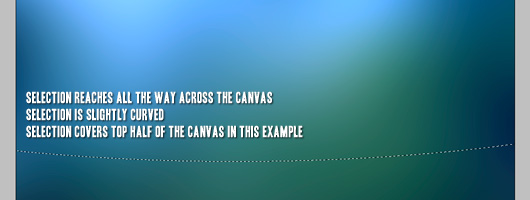
-------------------------------------------------------------
یک لایۀ جدید بالای Adjustment Layer ایجاد کنید و ابزار Brush رو انتخاب کنید.
برای سایز براش بعنوان مثال بین 200 تا 300 رو انتخاب کنید و میزان hardness رو 0 قرار بدید تا یه براش کاملا نرم ایجاد بشه.
برای رنگ foreground رنگ سفید رو انتخاب کنید.
این مرحله ممکنه احتیاج به مقداری تمرین و تکرار داشته باشه ولی مطمئنا میتونید انجامش بدید چون کار راحتیه.
سعی کنید با براشی که ساختید لبۀ داخلی اون ناحیه ای که در مرحلۀ قبلی ایجاد کردید رو براش بزنید.
اگر این مرحله رو درست اجرا کنید شکلی شبیه شکل زیر خواهید داشت:

-------------------------------------------------------------
راحت بود نه؟! :دی
Mode لایه ای رو که در مرحلۀ قبل ایجاد کرده بودید رو به overly تغییر بدید و با زدن کلیدای ترکیبی Ctrl + D ناحیه رو از حالت انتخاب خارج کنید.
حالا میخوایم یکمی این ناحیه رو بچرخونیم. برای اینکار کلیدای Ctrl + T رو بگیرید و سعی کنید این ناحیه رو طوری دوران بدید که شبیه شکل زیر بشه:

-------------------------------------------------------------
دو مرحلۀ قبلی رو یکی دوبار دیگه تکرار کنید با این تفاوت که در هر مرحله سایز براش تون رو یکمی کوچیکتر کنید تا نتیجه متفاوت باشه.
مطمئن بشید که هر کدوم از این نورها داخل یه لایۀ جدید ایجاد بشه.

-------------------------------------------------------------
تا اینجا ما 2 یا 3 تا نور ایجاد کردیم. حالا میخوایم این نورها رو بیشتر کنیم. برای اینکار از قابلیت Duplicate استفاده میکنیم.
برای این منظور روی هر لایه ای از نورها راست کلیک کنید و گزینۀ Duplicate Layer رو انتخاب کنید.
بعد از ایجاد هر لایۀ جدید کافیه اون رو یکمی با استفاده از روشی که بالا توضیح دادم دوران بدید تا حالت و زاویۀ جدیدی به خودش بگیره.

-------------------------------------------------------------
تا اینجا میشه گفت بک گراند اصلی ما ایجاد شده. ولی میتونیم یکمی بیشتر بهش افکت بدیم تا قشنگتر بشه!
برای اینکار چند تا از لایه های نورهایی که ایجاد کرده بودید رو با نگه داشتن کلیک Shift و کلیک کردن روی لایه ها انتخاب کنید.
با اینکار چند تا از لایه ها بطور همزمان انتخاب شدن.
حالا از مسیری که بالا هم گفتم میخوایم یه Color Balance Adjustment layer ایجاد کنیم.
برای اینکار مسیر Layer > New Adjustment Layer > Color Balance رو اجرا کنید تا یه لایۀ ماسک ایجاد بشه.
دقت کنید که این لایه باید بالای لایه های نورها باشه تا تاثیر کنه.
حالا با تغییر و تنظیم گزینه های این پنجره یه مقداری افکت به نورهاتون بدید تا از این سادگی دربیان.
نتیجۀ نهایی باید شبیه شکلهای زیر باشه:

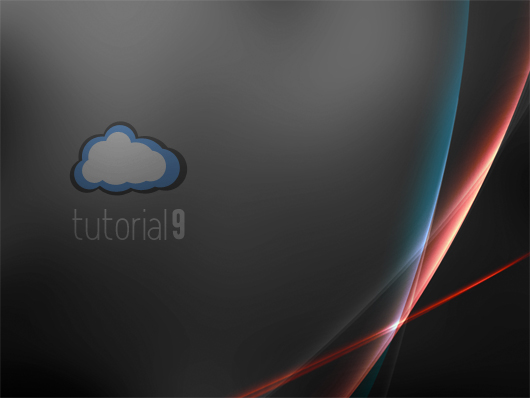
دریافت فایل PSD آموزش
از بچه ها اگر کسی تونست زحمت بکشه PDF این آموزش رو هم تهیه کنه تا توی تاپیک PDF Tutorials هم بذارمش.
موفق باشید.















